在Linux Ubuntu系统中,实现定时终止任务或进程的自动化脚本是一项实用的系统管理技能。通过编写Shell脚本结合cron定时任务,可以灵活安排特定时间自动结束指定的进程。实战中,首先需确定要终止的进程ID或名称,然后使用pkill、kill等命令结合进程标识符编写脚本。随后,利用crontab工具设置脚本的执行时间和频率。这样,系统就能按照预定计划自动执行脚本,终止不再需要的任务或进程,优化系统资源使用,提高系统稳定性和效率。
在Linux Ubuntu系统中,管理后台运行的任务和进程是系统维护的重要一环,我们需要定时终止某些不再需要或占用过多资源的进程,以保证系统的稳定性和性能,本文将介绍如何编写一个简单的脚本,结合cron工具,实现Linux Ubuntu下定时终止特定任务或进程的功能。
编写终止进程的脚本
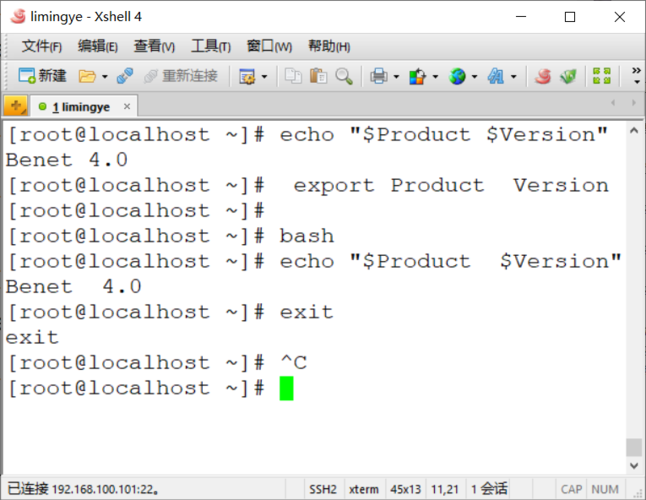
我们需要编写一个脚本来查找并终止指定的进程,这里以终止名为example_process的进程为例。
1、打开文本编辑器:可以使用nano、vim或你喜欢的任何文本编辑器,这里以nano为例。
```bash
nano kill_process.sh
```
2、编写脚本内容:
```bash
#!/bin/bash
# 指定要终止的进程名
PROCESS_NAME="example_process"
# 使用pgrep查找进程ID,然后kill终止它
# 注意:这里使用kill -9是强制终止,请谨慎使用
PID=$(pgrep -f $PROCESS_NAME)
if [ -n "$PID" ]; then
echo "Killing process with PID: $PID"
kill -9 $PID
else
echo "No process found with name: $PROCESS_NAME"
fi
```
3、保存并退出编辑器:在nano中,可以通过按Ctrl+O保存文件,然后按Enter确认文件名,最后Ctrl+X退出。
4、赋予脚本执行权限:
```bash
chmod +x kill_process.sh
```
设置cron定时任务
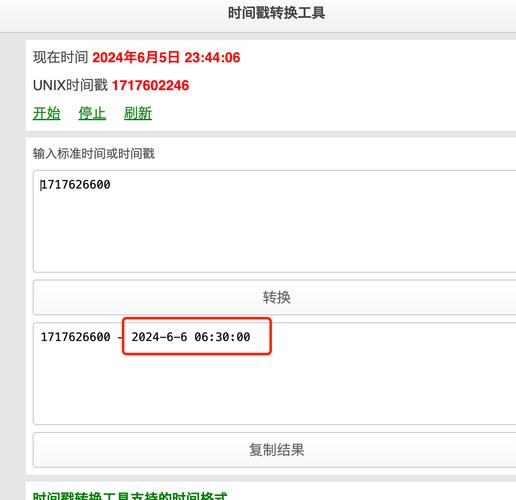
我们将使用cron工具来定时执行这个脚本。
1、编辑cron任务列表:
```bash
crontab -e
```
2、添加定时任务:
假设我们想要每天凌晨1点自动执行这个脚本,可以在crontab文件中添加如下行:
```bash
0 1 * * * /path/to/your/kill_process.sh
```
请将/path/to/your/kill_process.sh替换为你的脚本实际路径。
3、保存并退出编辑器:同样,在nano中按Ctrl+O保存,Enter确认,然后Ctrl+X退出。
问题与解答
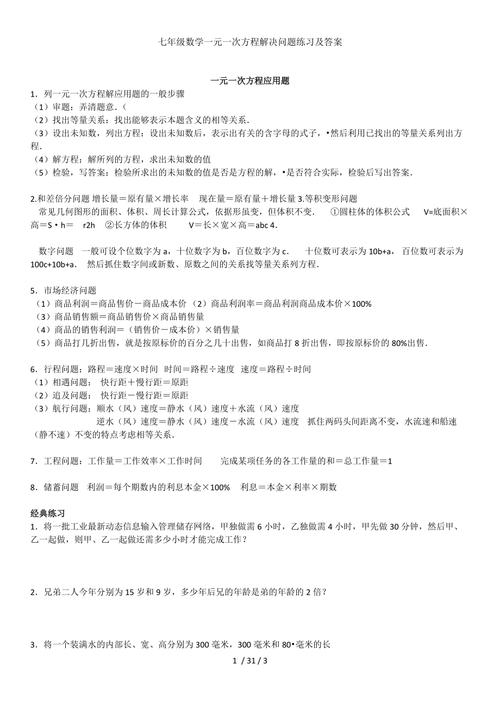
问题1:如果进程名包含空格怎么办?
如果进程名包含空格,你需要将进程名用引号括起来,并在脚本中相应地修改pgrep命令,如果进程名为example process,则脚本中的PROCESS_NAME应设置为"example process",并在pgrep命令中使用双引号:
PID=$(pgrep -f "example process")
问题2:如何查看cron任务是否成功执行?
你可以通过查看系统邮件(如果系统配置了邮件服务)或使用cron的日志文件来检查任务是否成功执行,在Ubuntu上,cron的日志通常位于/var/log/syslog或/var/log/cron(取决于你的系统配置),你可以使用grep命令来过滤出与你的cron任务相关的日志条目:
grep CRON /var/log/syslog
或者,如果你的系统有/var/log/cron文件:
grep CRON /var/log/cron
问题3:如果进程有多个实例,如何全部终止?
如果pgrep找到了多个进程ID(PIDs),kill -9 $PID只会终止第一个找到的PID,为了终止所有匹配的进程,你可以使用xargs和kill命令结合:
pgrep -f $PROCESS_NAME | xargs kill -9
这样,pgrep会列出所有匹配的PID,然后xargs会将它们作为kill -9命令的参数,从而终止所有进程。
评论已关闭


